Πίνακας περιεχομένων

Η φωτεινή ένδειξη Internet αναβοσβήνει στο δρομολογητή
Για τόσους πολλούς από εμάς, το διαδίκτυο έχει γίνει απόλυτη ανάγκη. Δεν βασιζόμαστε πλέον σε αυτό μόνο για τη βασική ηλεκτρονική αλληλογραφία, στις μέρες μας τροφοδοτεί τα έξυπνα σπίτια μας, μας επιτρέπει να παραγγείλουμε φαγητό και μας επιτρέπει να δουλεύουμε από το σπίτι αν χρειαστεί. Σε ορισμένα μέρη του κόσμου, έχει αρχίσει να θεωρείται σχεδόν σαν ανθρώπινο δικαίωμα.
Ωστόσο, με την πολυπλοκότητα των συσκευών που χρειαζόμαστε για την τροφοδοσία των συνδέσεών μας, υπάρχει ένα ευρύ φάσμα προβλημάτων που μπορεί να προκύψουν. Όσο πιο πολύπλοκη είναι η συσκευή, τόσο περισσότερες πιθανότητες έχει να πάει στραβά. Τουλάχιστον έτσι φαίνεται να λειτουργεί για εμάς! Οι δρομολογητές δεν διαφέρουν.
Από όλα τα θέματα δρομολογητών, ένα από τα πιο συνηθισμένα είναι το θέμα του φωτός που αναβοσβήνει. Έτσι, βλέποντας ότι τα φώτα που αναβοσβήνουν σπάνια αποτελούν καλό σημάδι, θα σας εξηγήσουμε γιατί συμβαίνει αυτό και πώς μπορείτε να το διορθώσετε.
Παρακολουθήστε το παρακάτω βίντεο: Συνοπτικές λύσεις για το πρόβλημα "Internet Light Blinking" στο δρομολογητή
Γιατί αναβοσβήνει η φωτεινή ένδειξη Internet στο δρομολογητή;
Όταν συντάσσουμε αυτούς τους οδηγούς, προσπαθούμε πάντα να εξηγούμε το πρόβλημα πριν το διορθώσουμε. Στόχος μας είναι να καταλάβετε γιατί συμβαίνουν αυτά τα πράγματα, ώστε να μπορέσετε να τα διορθώσετε πολύ πιο εύκολα αν ξανασυμβεί. T το φως που αναβοσβήνει δεν είναι τόσο μεγάλο πρόβλημα. Αυτό δεν σημαίνει ότι υπάρχει κάποια καταστροφική αποτυχία.
Αντίθετα, το μόνο που σημαίνει είναι ότι τα σήματα του διαδικτύου είναι αδύναμα. Αυτό που σας λέει ο δρομολογητής είναι ότι δυσκολεύεται να συνδεθεί με το δίκτυο. Αυτό καθιστά αρκετά ξεκάθαρη τη διόρθωση που πρέπει να κάνουμε. Τώρα πρέπει να διορθώσουμε τη σύνδεσή σας στο διαδίκτυο. Ας ξεκινήσουμε αμέσως!
1. Ελαττωματική σύνδεση μεταξύ του δρομολογητή και του μόντεμ
Δείτε επίσης: 4 τρόποι για να διορθώσετε το σφάλμα πρόσβασης LAN από απομακρυσμένο σημείο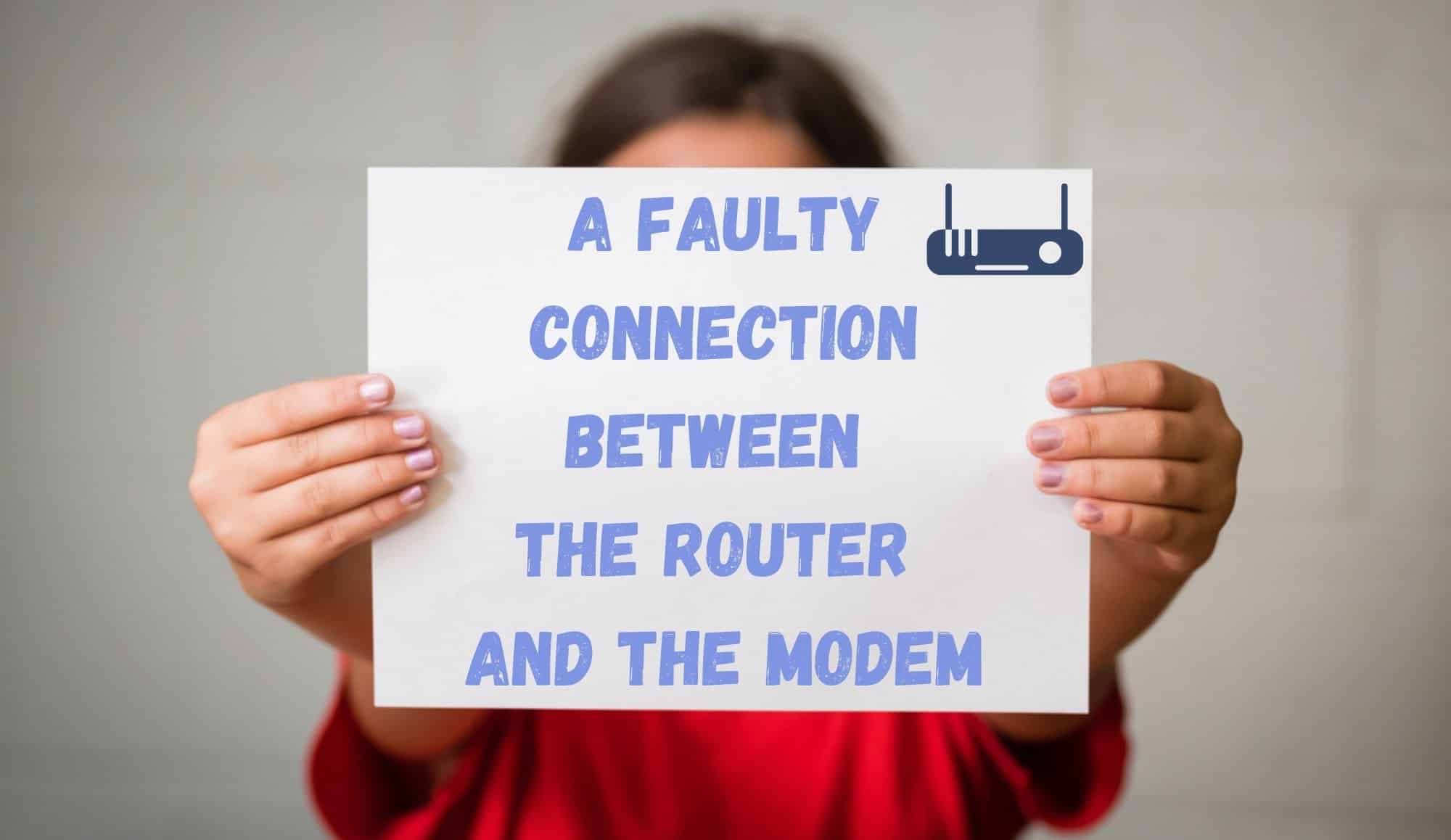
Η πιο πιθανή αιτία για το πρόβλημα της αναβοσβήνουσας λυχνίας είναι ότι η σύνδεση μεταξύ του δρομολογητή και του μόντεμ σας έχει παρουσιάσει βλάβη. Αυτά τα πράγματα τείνουν να συμβαίνουν φυσιολογικά με την πάροδο του χρόνου. Το μόνο που χρειάζεται να κάνετε για να διαπιστώσετε αν συμβαίνει κάτι τέτοιο είναι να εξετάστε το καλώδιο USB που συνδέει τις δύο συσκευές.
Αυτό που θα πρέπει να προσέξετε είναι ότι και οι δύο άκρες είναι συνδεδεμένο όσο το δυνατόν πιο σφιχτά. Στη συνέχεια, θα πάμε να αναζητήστε σημάδια φυσικής βλάβης. Εάν παρατηρήσετε φθορά των εκτεθειμένων εσωτερικών τμημάτων, θα πρέπει να αντικαταστήσετε το καλώδιο εξ ολοκλήρου.
Ενώ βρίσκεστε εδώ, αν παρατηρήσατε αιχμηρές καμπύλες στο καλώδιο, φροντίστε να τις ισιώσετε. Αυτές θα προκαλέσουν φθορά του καλωδίου σας πολύ πιο γρήγορα από το κανονικό.
2. Ο δρομολογητής μπορεί απλώς να χρειάζεται επανεκκίνηση.
Εάν το καλώδιο φαίνεται να είναι σε άριστη κατάσταση, θα πρέπει να αρχίσουμε να διαγιγνώσκουμε προβλήματα στο πιο τεχνικό άκρο του φάσματος. Όταν συμβαίνουν τέτοιου είδους πράγματα, μπορεί να φταίει ένα μικρό σφάλμα ή δυσλειτουργία που εμποδίζει την απόδοση του δικτύου σας.
Ευτυχώς, αυτό μπορεί να διορθωθεί τις περισσότερες φορές με μια απλή επανεκκίνηση του δρομολογητή. Ακολουθεί ο τρόπος που σας προτείνουμε να το κάνετε.
Αντί να το απενεργοποιείτε απλά, σας συνιστούμε πάντα να αποσυνδέστε εντελώς τη συσκευή από την πρίζα. Επιπλέον, βεβαιωθείτε ότι έχετε βγάλει όλα τα καλώδια που μπορεί να είναι συνδεδεμένα σε αυτό. Βασικά, έτσι εξασφαλίζεται ότι δεν μπορεί να εισέλθει καθόλου ρεύμα στο δρομολογητή.
Μόλις γίνουν όλα αυτά, απλά αφήστε το να μείνει στο ρελαντί για τουλάχιστον ένα λεπτό. Στη συνέχεια, για να βεβαιωθείτε ότι η συσκευή είναι σε θέση να δημιουργήσει μια σύνδεση, συνδέστε την στο μόντεμ χρησιμοποιώντας τη σύνδεση ethernet.
Μετά από αυτό, το μόνο που απομένει είναι να συνδέστε ξανά το ρεύμα και δείτε αν θα δημιουργήσει μια σωστή σύνδεση. Αν ναι, τέλεια. Αν όχι, θα πρέπει να προχωρήσουμε στη διάγνωση προβλημάτων με το μόντεμ.
3. Ελέγξτε το μόντεμ
Για το επόμενο βήμα, θα σας συνιστούσαμε να χρησιμοποιήστε το καλώδιο ethernet για να συνδέσετε τον υπολογιστή σας απευθείας στο δρομολογητή σας. Με αυτόν τον τρόπο, δεν θα χρειάζεται να βασίζεστε στο ασύρματο στοιχείο της συσκευής. Σε γενικές γραμμές, αυτό θα σας προσφέρει υψηλότερη ταχύτητα στο διαδίκτυο και θα επιλύσει το πρόβλημα.
Θα πρέπει επίσης να ελέγξετε ότι το μόντεμ λειτουργεί όπως θα έπρεπε. Αν ναι, τότε θα σας προτείναμε να επικοινωνήσετε με τον πάροχο υπηρεσιών διαδικτύου για να βεβαιωθείτε ότι το πρόβλημα δεν είναι δικό τους. Αρκετά συχνά είναι.
4. Βεβαιωθείτε ότι το υλικολογισμικό σας είναι ενημερωμένο

Εάν η λυχνία στο δρομολογητή σας εξακολουθεί να αναβοσβήνει και δεν μπορείτε να συνδεθείτε στο δίκτυο, αυτό σημαίνει ότι το το υλικολογισμικό του δρομολογητή είναι ξεπερασμένο Όταν αυτά τα πράγματα είναι ξεπερασμένα, δεν αποδίδουν τόσο καλά όσο θα μπορούσαν. Στις χειρότερες περιπτώσεις, αυτό σημαίνει ότι απλά δεν λειτουργούν καθόλου. Ευτυχώς, αυτό είναι σχετικά απλό να επιλυθεί.
Το μόνο που χρειάζεται να κάνετε είναι μεταβείτε στον επίσημο ιστότοπο του δρομολογητή σας Αν και οι διατάξεις τους διαφέρουν δραματικά από μάρκα σε μάρκα, πάντα θα υπάρχει η δυνατότητα να έλεγχος για ενημερώσεις υλικολογισμικού.
Εάν υπάρχει κάποιο που μπορεί να σας έχει διαφύγει, θα σας συνιστούσαμε να τα κατεβάσετε το συντομότερο δυνατό. Μόλις το κατεβάσετε, απλά συνδέστε το δρομολογητή στη συσκευή που προσπαθείτε να χρησιμοποιήσετε το διαδίκτυο και θα παρατηρήσετε ότι το πρόβλημα έχει εξαφανιστεί.
5. Πραγματοποιήστε επαναφορά στο δρομολογητή
Ως έσχατη λύση, η τελευταία επιλογή που απομένει είναι η πλήρης επαναφορά του δρομολογητή. Για τους περισσότερους δρομολογητές, το μόνο που θα χρειαστεί να κάνετε είναι βρείτε το κουμπί επαναφοράς και, στη συνέχεια, κρατήστε το πατημένο για τουλάχιστον δέκα δευτερόλεπτα. Σε αρκετές περιπτώσεις, το κουμπί θα είναι ενσωματωμένο στη συσκευή.
Αυτό σημαίνει ότι θα χρειαστείτε κάποιο είδος εργαλείου για να το τρυπήσετε. Ένα μολύβι ή μια βελόνα θα κάνουν τη δουλειά. Μετά την επαναφορά, η συσκευή θα χρειαστεί ένα ή δύο λεπτά για να επανεκκινήσει και ελπίζουμε ότι θα αρχίσει να λειτουργεί ξανά κανονικά.
Η τελευταία λέξη
Δείτε επίσης: 5 ιστότοποι για να ελέγξετε για διακοπή Internet της CenturyLinkΔυστυχώς, αυτές είναι οι μόνες διορθώσεις που μπορούμε να σας προτείνουμε και οι οποίες μπορούν να γίνουν από την άνεση του σπιτιού σας. Εάν δεν έχει λειτουργήσει τίποτα από αυτά, η μόνη λογική ενέργεια είναι να απευθυνθείτε στους επαγγελματίες.
Δεδομένου ότι το πρόβλημα είναι πιθανότατα σχετικά πολύπλοκο, θα συνιστούσαμε να έρθετε σε επαφή με την υποστήριξη πελατών. Ενώ τους μιλάτε, φροντίστε να τους ενημερώσετε για όλα τα βήματα που έχετε κάνει μέχρι στιγμής Με αυτόν τον τρόπο, θα μπορέσουν να φτάσουν στη ρίζα του προβλήματος πολύ πιο γρήγορα.



